Para criar um sistema de coordenadas do usuário (UCS) personalizado
É possível definir vários sistemas de coordenadas do usuário (UCS) no Autodesk Inventor.
É possível selecionar um UCS ao preparar dados para exportação usando Posicionamento ou Propriedades de autor. Assim será garantido que o modelo seja importado com a orientação adequada no aplicativo de destino.
Inserir um UCS
Em um modelo aberto, no ambiente Conteúdo de BIM:
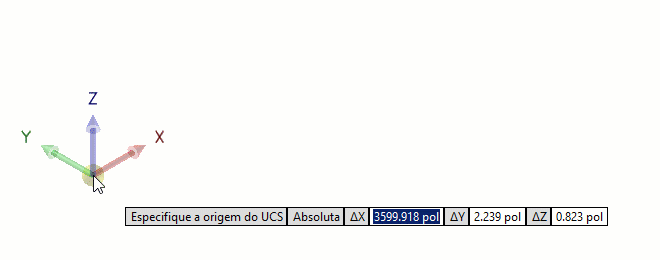
- Na faixa de opções, no painel Sistema de coordenadas, clique em UCS
 .
. - Clique e arraste um eixo para rotacionar o UCS em torno do eixo.
- Clique e arraste uma ponta de seta para mover o UCS em uma direção linear.
- Clique e arraste a esfera, na interseção dos eixos, para reposicionar o UCS no espaço 3D.
- Opcionalmente, a qualquer momento durante o processo, você pode inserir coordenadas absolutas X, Y e Z.
- Quando estiver pronto, clique com o botão direito do mouse e selecione Concluir. O UCS define seis parâmetros para os valores de posicionamento e rotação.
Observação: Clique com o botão direito do mouse e selecione Concluído, ou pressione ESC, para encerrar o comando sem inserir um UCS.